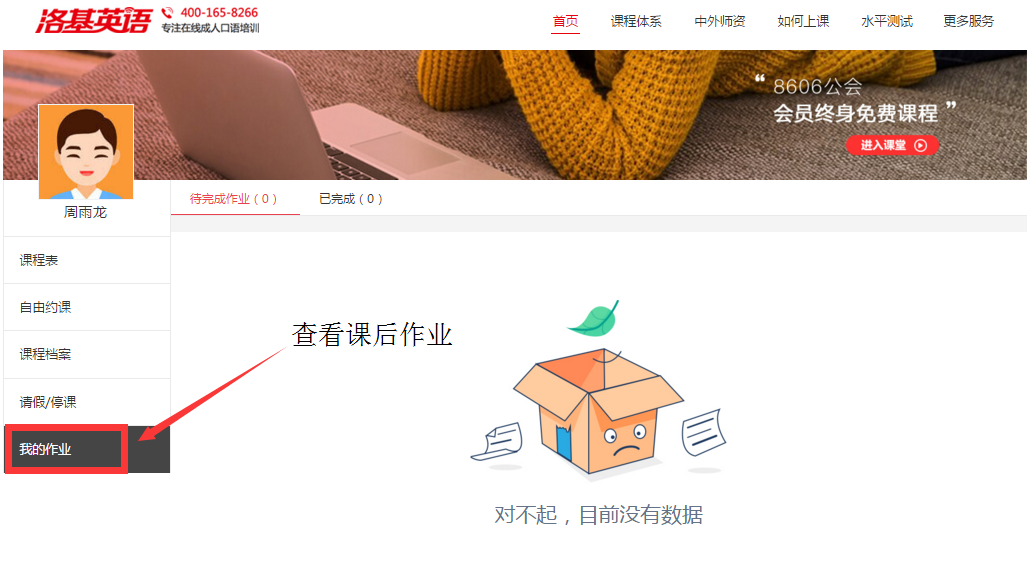新闻动态 NEWS
听枣 — 职场英语百米冲刺。
Free Talk 学员操作流程
【电脑端】Free Talk 学员操作流程
视频讲解如下:
1.打开浏览器输入学生端网址:http://student.rockyenglish.com,输入账号密码。(账号密码同听枣,如无法登录可联系班主任老师)
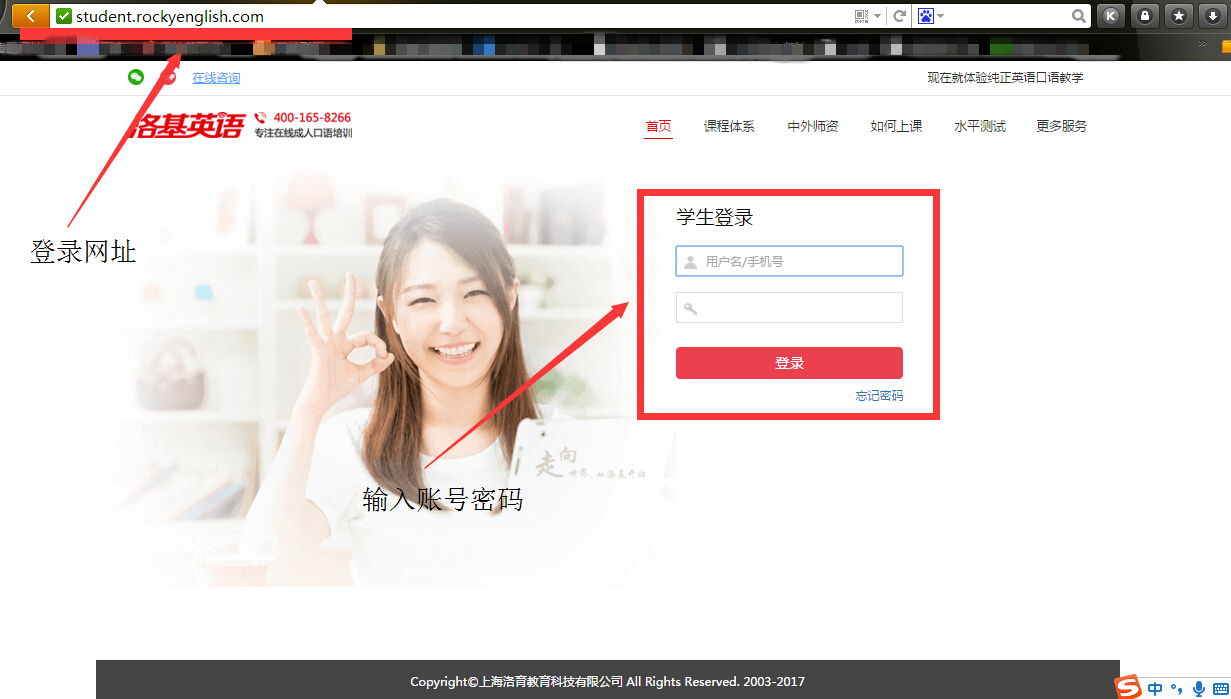
2.首页为本周的课程表,显示本周内所有课程信息,可查看本周之前或之后课程信息;点击顶部图片“进入课堂”跳转至8606公会上课。
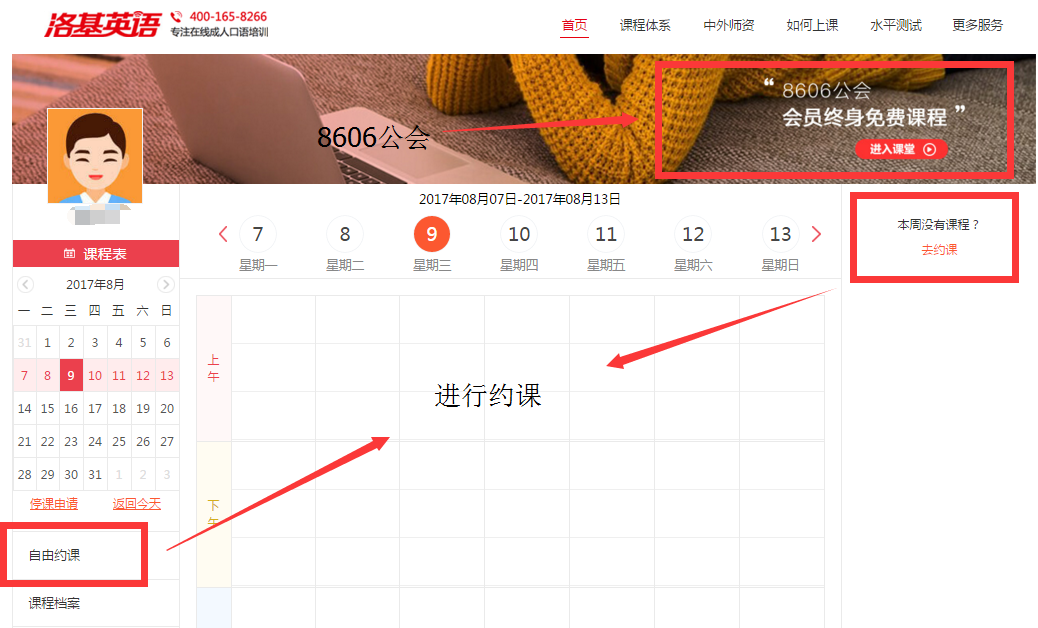
3.点击左侧菜单栏“自由约课”进行约课。
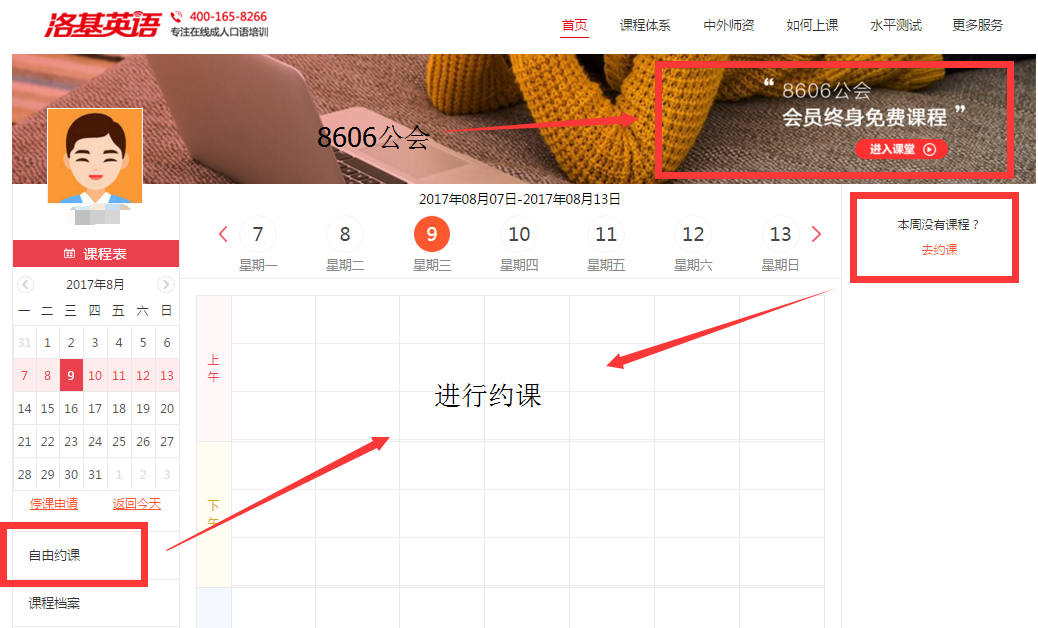
4.首先要选择教材,可根据条件筛选选择适合自己的教材,查看教材详情后可点击“立即预约”。
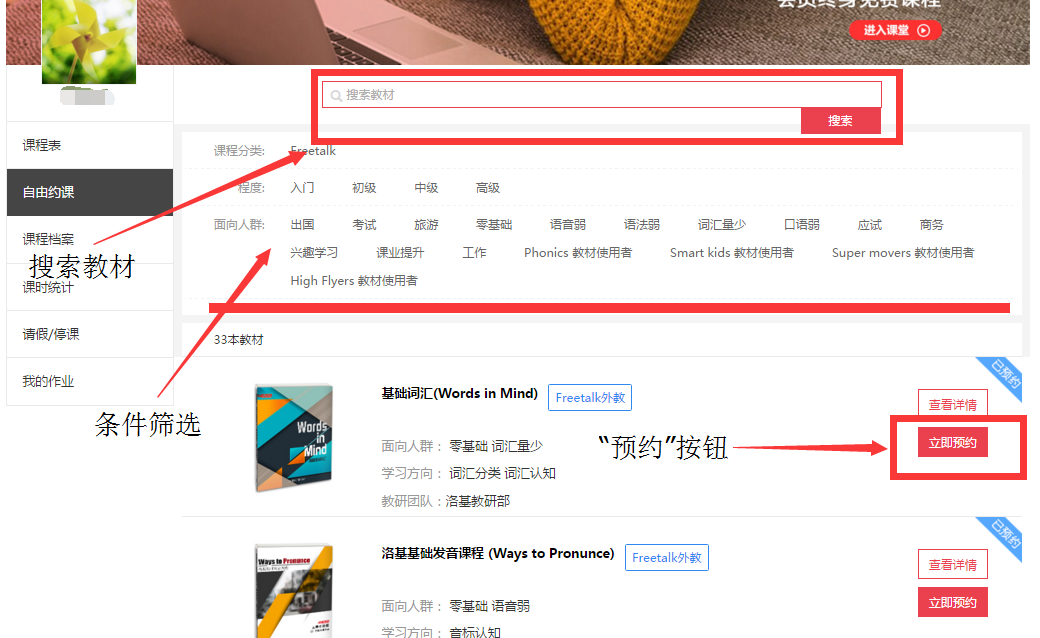
5.选择教材后需选择具体章节,可预览章节内容,确认后点击“预约”,跳出弹窗框 选择预约方式。
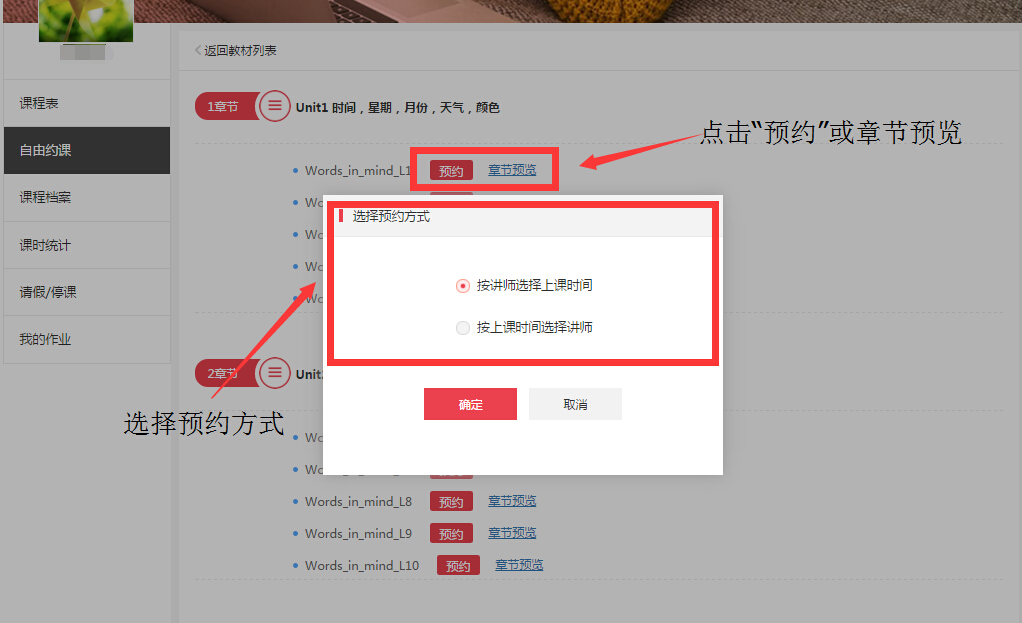
6.如选择“按老师选择上课时间”,系统将显示所有可预约的老师。
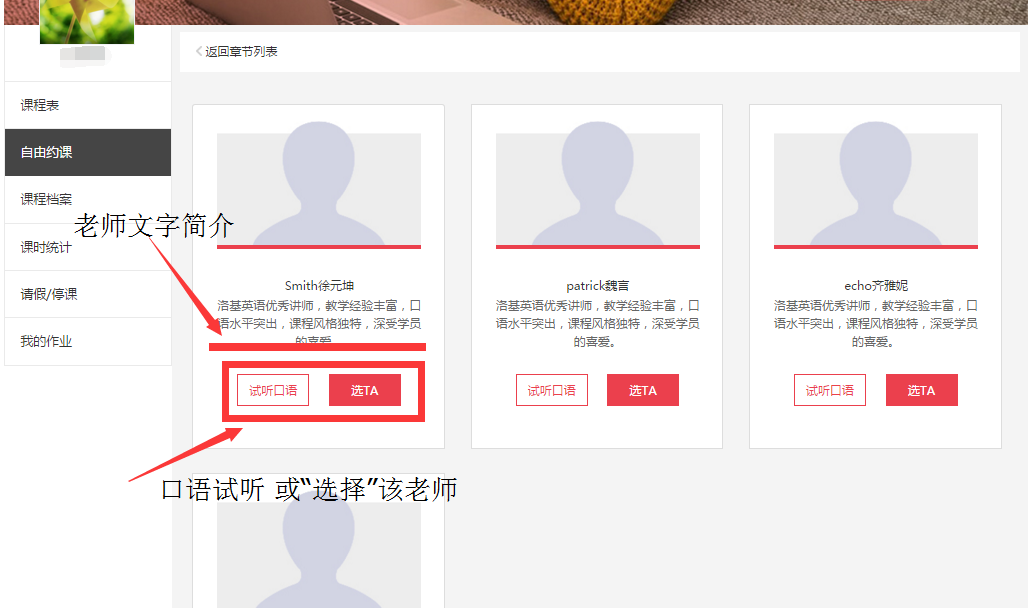
7.选择想预约的老师后,可以看到该老师所有可预约的时段。(请详细阅读自由约课课前必读)
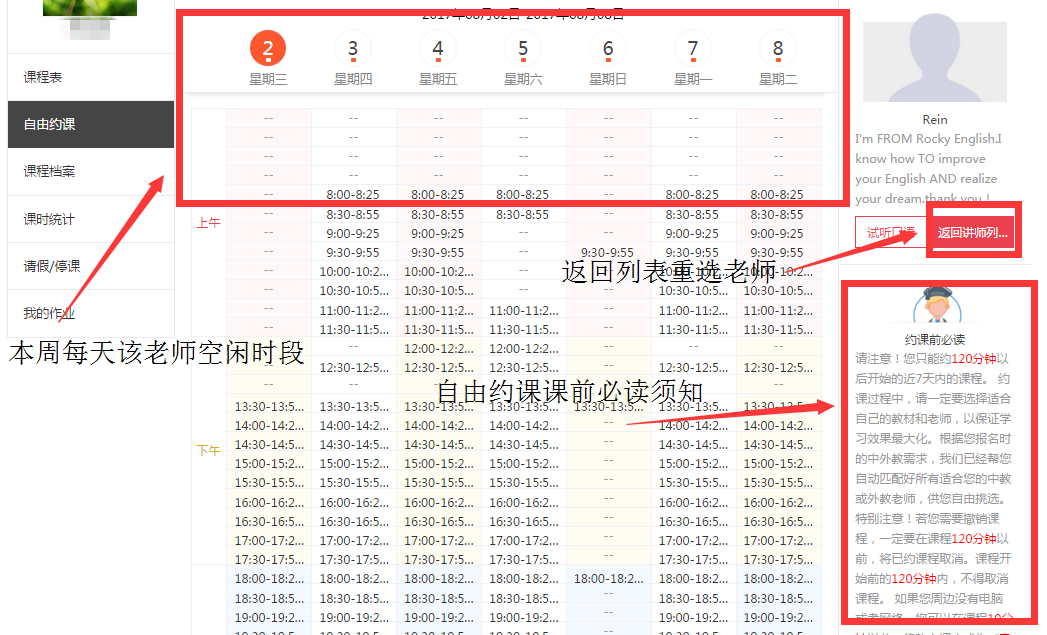
8.点击选择该老师的某个可预约时段,选择上课方式,确认课程信息无误后点击“确定”,弹窗提示“约课成功”。
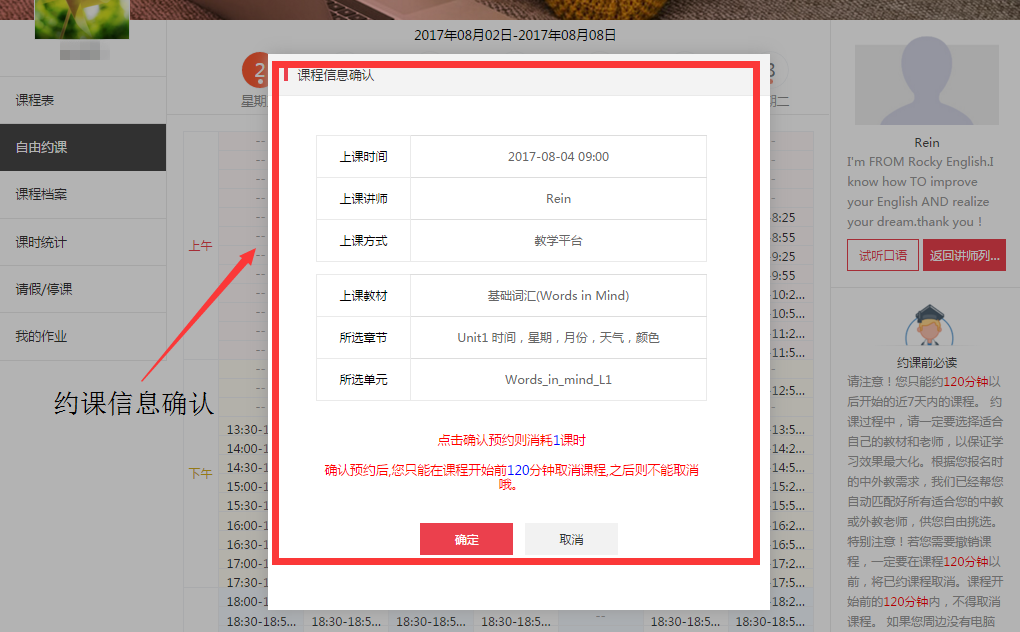
9.课程开始前2小时可取消预约,开课前10分钟可调整上课方式。
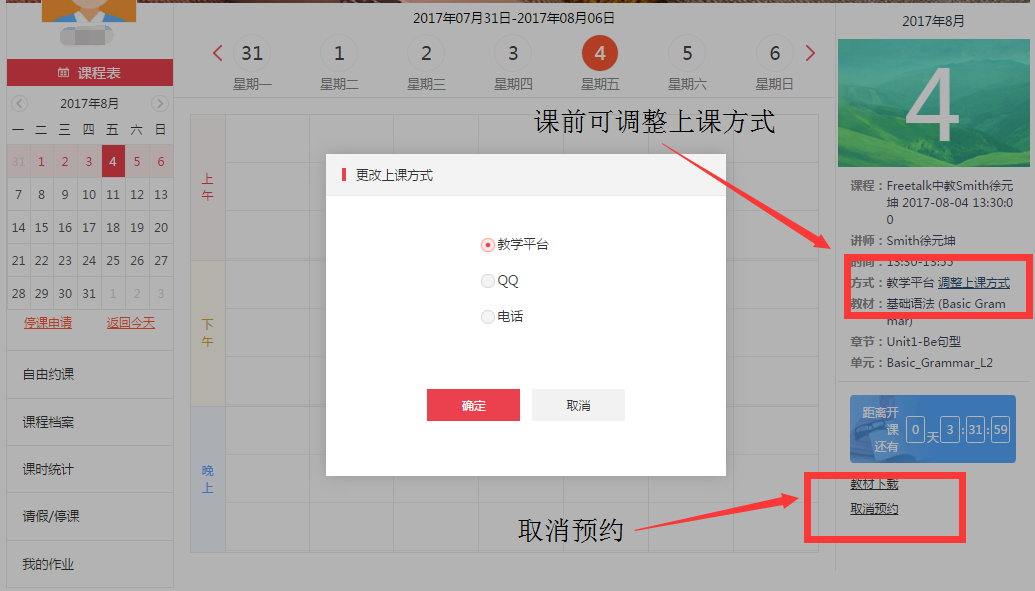
10.首页右下角有开课倒计时,课程开始前10分钟可点击“签到”进行签到,如选择洛基课堂上课可直接进入教室。(如选择QQ或电话上课也需“签到”哦~)
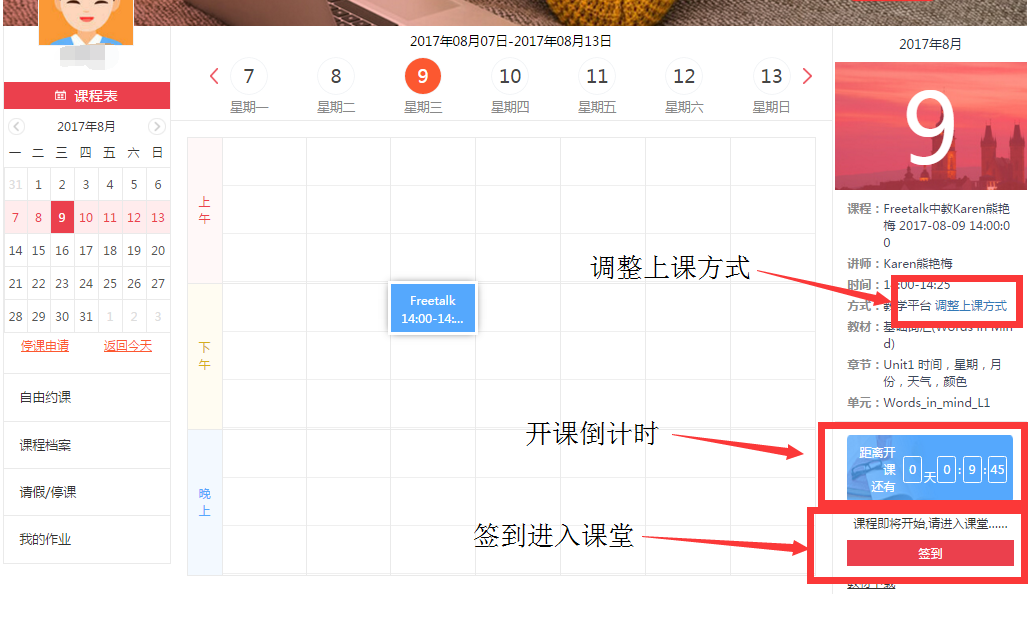
11.如选择洛基课堂上课,点击“进入课堂”后将会跳转启动“洛基课堂”界面,若是第一次上课,需下载并安装启动器。
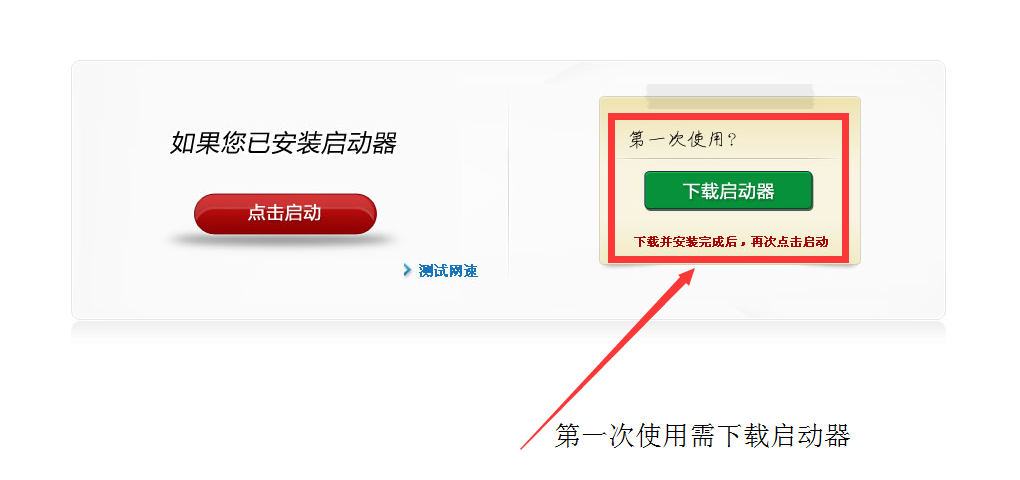
12.进入“洛基课堂”,调试设备等待老师进入课堂后就可上课了。
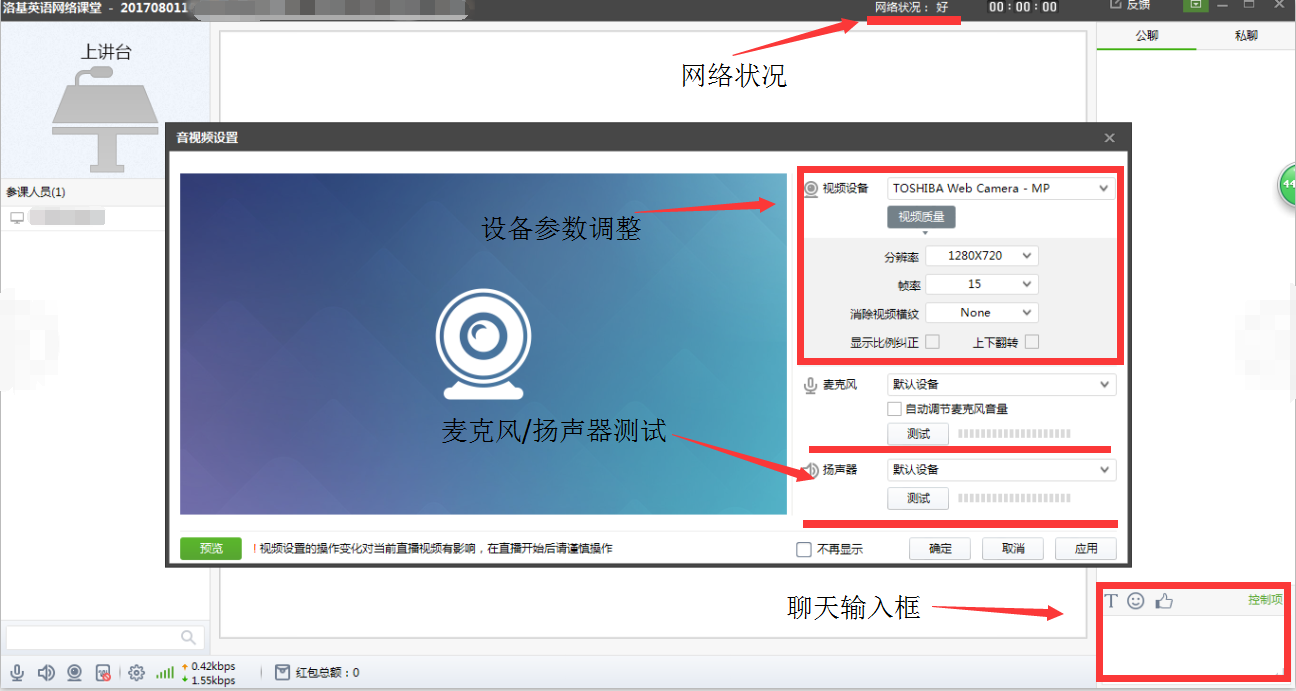
13.课程结束后,可在首页课程表看到该堂课状态,右下角点击“查看录像”回看课程录像及对本节课进行评价等。
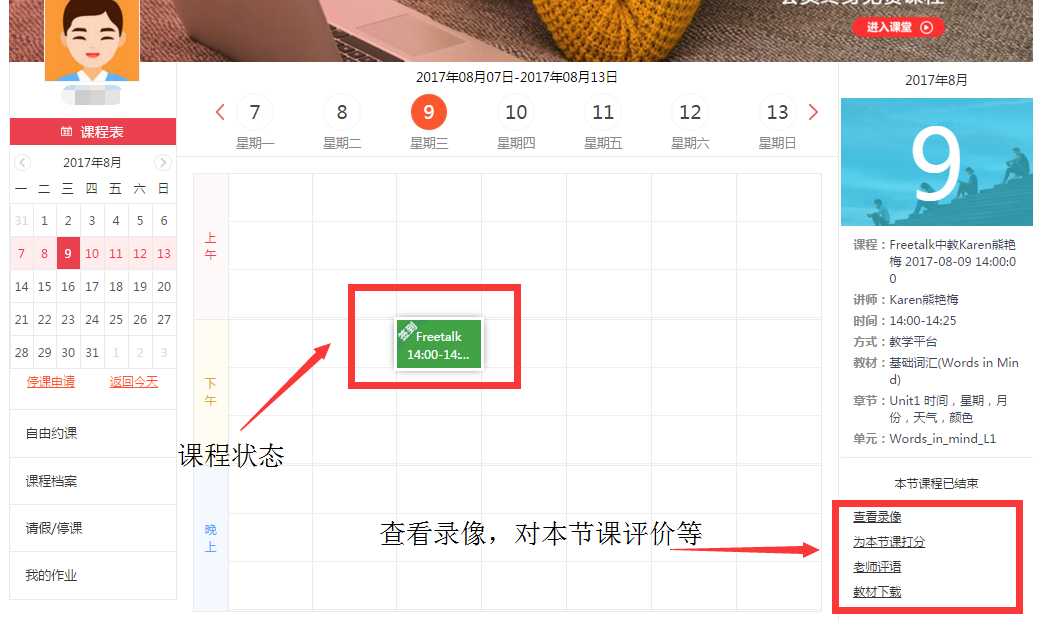
14.点击左侧菜单栏“课程档案”,查看课程档案具体详情。
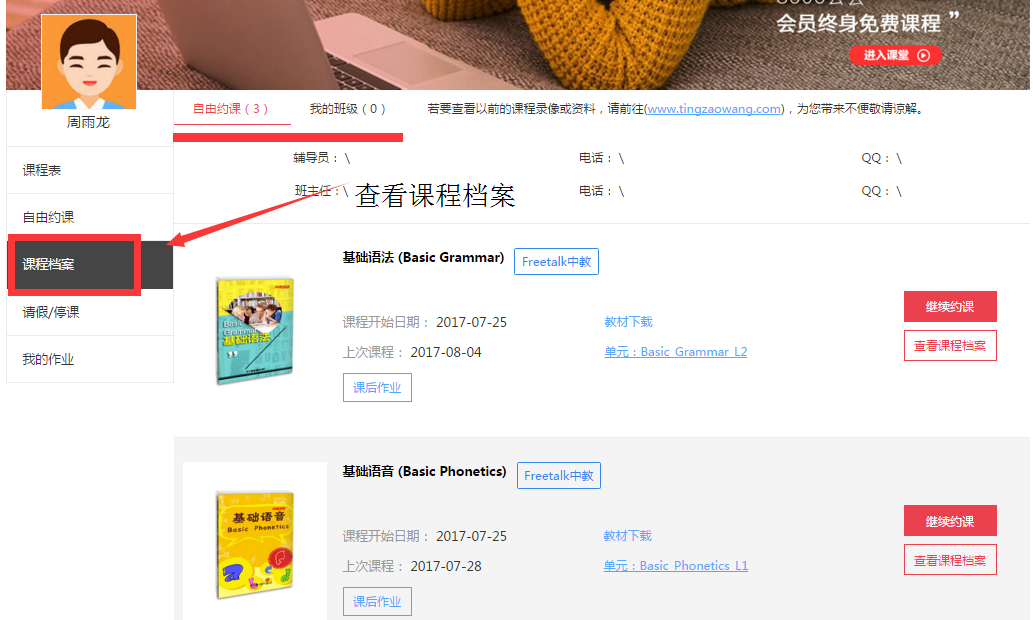
15.点击左侧菜单栏“请假/停课”,查看请假/停课申请详情及审批状态。
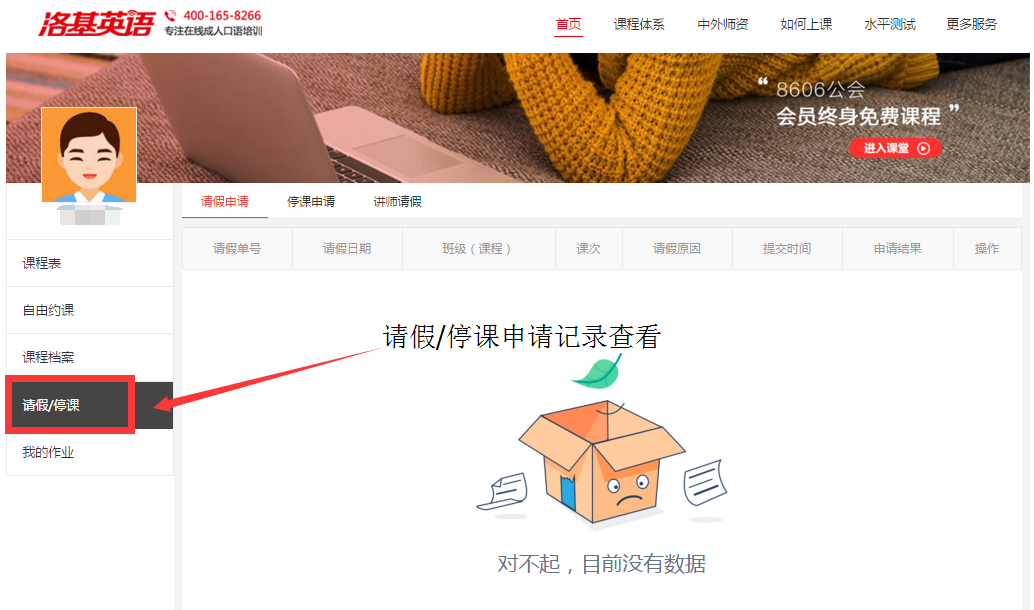
16.点击左侧菜单栏“我的作业”,查看老师布置的课后作业。